Win10系统生物识别功能怎么开启?Win10系统中的生物识别功能包括了指纹识别、人脸识别和虹膜识别。使用生物识别功能登录系统,可以大大提高Win10的安全性。下面小编就给大家带来Win10开启生物识别功能的方法,一起来看看吧。
具体步骤:
1、按下“Win+X”组合键呼出系统菜单,点击“控制面板”;
2、将控制面板的查看方式修改为“大图标”,在下面找到“生物特征设备”并点击;
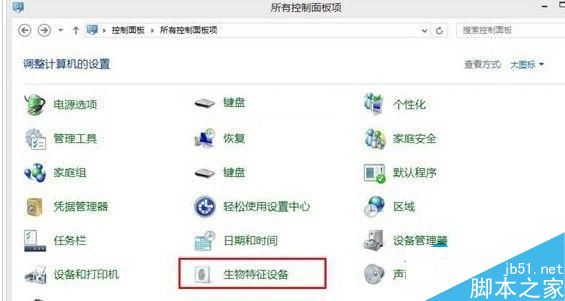
3、点击“更改生物识别设置”;
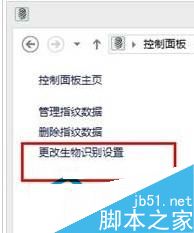
4、系统默认设置该功能是关闭的;
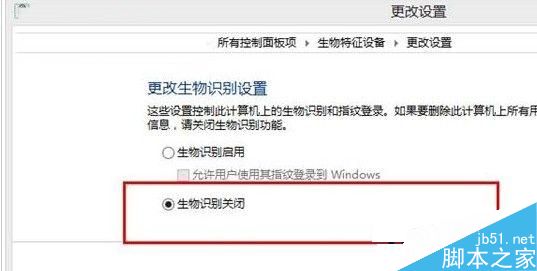
5、我们点击“生物识别启用”,点击保存就 可以开启该功能了。
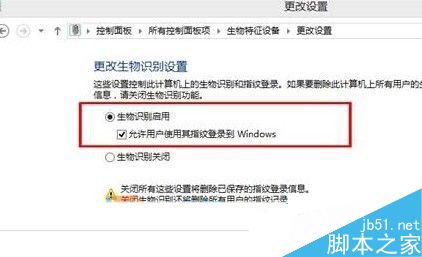
当然想要使用Win10系统的生物识别功能,还要你的硬件设备支持这个功能才行哦。以上就是小编带来的Win10开启生物识别功能的方法,希望可以帮助到大家,更多内容请关注查字典教程网!
【Win10系统生物识别功能怎么开启?Win10开启生物识别功能的方法】相关文章:
★ Win7系统安全证书过期怎么办?Win7系统安全证书过期问题的解决方法
★ Win10系统ie浏览器提示已停止工作怎么办 Win10系统ie11崩溃两种有效简单的解决方法
★ Win8系统怎么提速?Win8系统运行速度提升30%方法
★ win8.1系统怎样关闭图片缩略图预览功能?win8.1图片缩略图预览功能关闭图文教程
★ Win7网络图标不见了怎么办?Win7系统找回网络图标的方法
★ Win10怎么开启来宾账户? Win10正确打开来宾账户的技巧
★ win10怎么添加便利贴? win10便利贴固定桌面的方法
★ win10系统的控制面板在哪里怎么打开? win10系统控制面板位置介绍及打开控制面板方法
